Windows peut vraiment parfois gêner l’enfer hors de moi. Démarrage d’un nouveau logiciel qui a été installé récemment et de les voir se bloquer après le départ retardé de réaction – le cas échéant – à partir du système peut être vraiment douloureux.
En appuyant sur CTRL + Maj + ECHAP et d’attendre quelques minutes avant que le Gestionnaire des Tâches de dialogue pop-up n’est pas le numéro un solution pour se débarrasser d’un processus qui est coincé dans le nirvana.
Une façon de se débarrasser de ces processus immédiatement ou après un temps de jeu est de modifier votre base de Registre et de changer une ou deux valeurs. J’ai eu la chance de tester ce uniquement sur Windows XP mais il est probable que similaires sur d’autres systèmes d’exploitation tels que Windows 2000.
Ouvrez votre Registre Windows, avec un robinet sur la touche Windows, tapez regedit et appuyez sur entrée sur le clavier. Selon la version de Windows que vous utilisez, vous pouvez recevoir une invite UAC, à ce stade, qui vous devez l’accepter.
Accédez à la clé HKEY_CURRENT_USERControl PanelDesktop et modifier la valeur de la clé ‘AutoEndTask à 1.
Si vous souhaitez définir un temps d’attente jusqu’à ce que le tuer processus est exécuté, vous devez modifier la valeur de la clé ‘WaitToKillAppTimeout’ à une valeur en millisecondes (ce qui signifie 1000 est de 1 seconde).
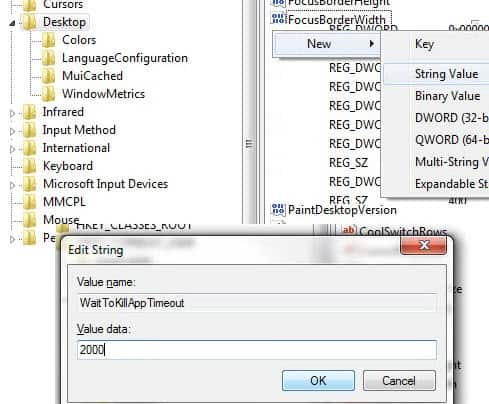
via: Technospot
Mise à jour: Comme certains lecteurs l’ont souligné, il est également possible d’appuyer sur Ctrl-Shift-Esc pour afficher le Gestionnaire des Tâches plus rapidement.
Mise à jour 2: Les valeurs sont différentes dans Windows Vista,Windows 7 et les versions plus récentes de Windows. Dans ces systèmes d’exploitation, vous devez effectuer les opérations suivantes (Veuillez noter que certaines touches ne existent déjà, selon le système que vous utilisez).
- Naviguez jusqu’à la clé de Registre HKEY_CURRENT_USERControl PanelDesktop
- Sélectionnez Nouveau > String après un clic droit de la souris et entrez WaitToKillAppTimeout
- Double-cliquez sur l’entrée et le régler à 2000
- Sélectionnez Nouveau > String après un clic droit de la souris et entrez AutoEndTasks
- Double-cliquez sur l’entrée et 1
- Sélectionnez Nouveau > String après un clic droit de la souris et entrez HungAppTimeout
- Double-cliquez sur l’entrée et le régler à 1000
- Sélectionnez Nouveau > String après un clic droit de la souris et entrez LowLevelHooksTimeout
- Double-cliquez sur l’entrée et le régler à 1000
Bien que cela signifie que vous aurez à la création de quatre nouvelles chaînes pour le même effet, il est bon de savoir que vous pouvez toujours avoir Windows tuer accroché applications automatiquement.
Veuillez noter que vous risquez de perdre des données dans le processus, si vous avez travaillé avant le gel avec le programme. Et puis, si l’application ne permet pas de récupérer, vous risquez de perdre des données.